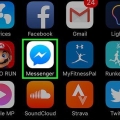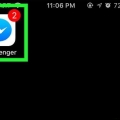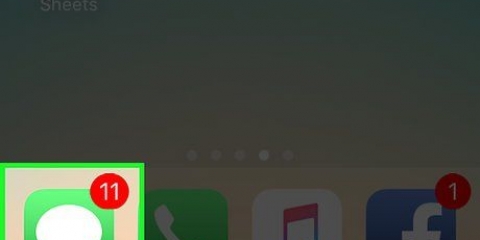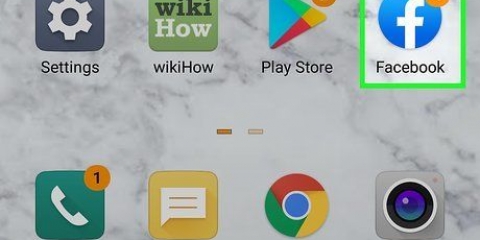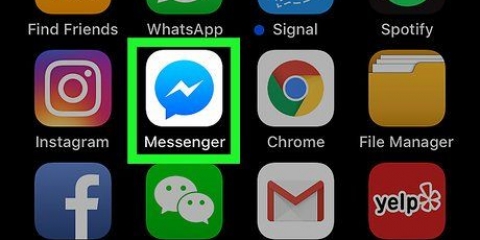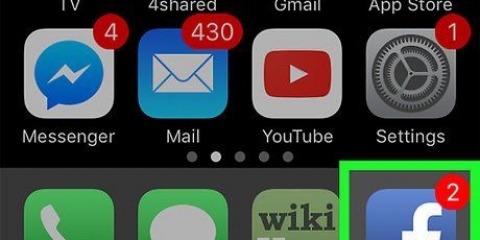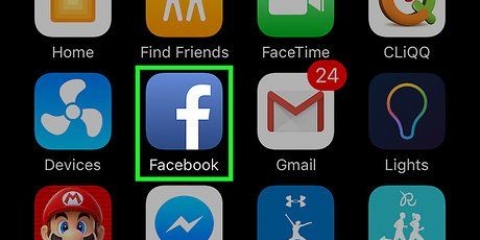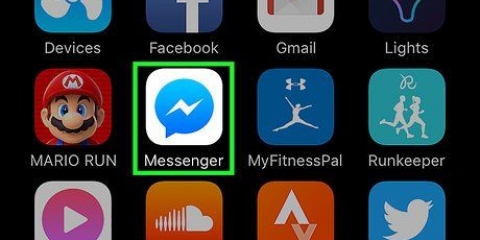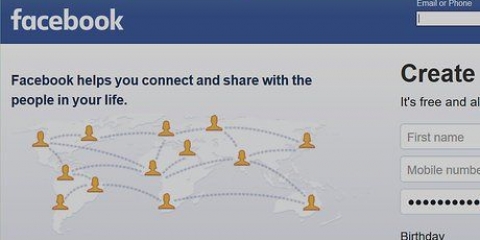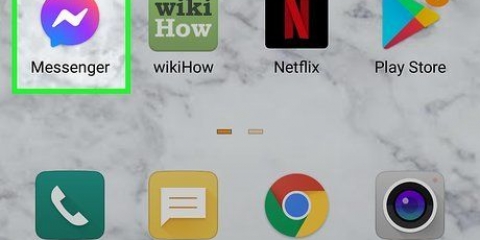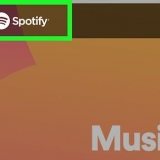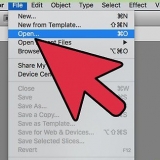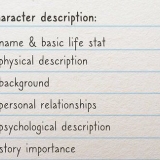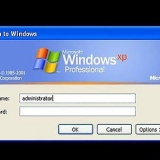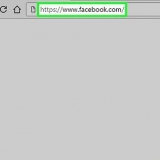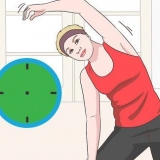Byt språk på facebook
Denna handledning visar dig hur du ändrar det visade språket i Facebook-gränssnittet.
Steg
Metod 1 av 3: Desktop

1. Gå tillFacebook hemsida.
- Om du inte är inloggad automatiskt anger du ditt användarnamn och lösenord och klickar Bli Medlem.

2. Klicka på menypilen. Detta är nedåtpilen i det övre högra hörnet på skärmen.

3. Klicka på Inställningar.

4. Klicka på Språk och region. Detta finns i menypanelen till vänster.

5. Klicka på Redigera. Detta är bredvid menyalternativet På vilket språk vill du använda Facebook?.

6. Klicka på Visa Facebook på det här språket från rullgardinsmenyn.

7. Välj ett språk från listan.

8. Klicka på Spara ändringar. Facebook-gränssnittet visas nu på det valda språket.
Metod 2 av 3: Android-app

1. Öppna Facebook-appen. Det här är appen med blå bakgrund och vit F.

2. Tryck på menyknappen. Detta är ikonen med de tre linjerna längst upp till höger på skärmen.

3. Tryck på Inställningar. Detta är längst ner i menyn.

4. Tryck på Språk. En lista över språk visas.
Språket som används för närvarande har en markerad cirkel bredvid sig.

5. tryck på ett språk. Facebook-gränssnittet visas nu på det valda språket.
Metod 3 av 3: iPhone/iPad-app

1. Öppna Inställningar. Det här är appen för grå hjul som finns på din startskärm.

2. Tryck på Allmänt.

3. Tryck på Språk och region. Du kanske måste scrolla ner för att hitta det här alternativet.

4. Tryck på iPhone-språk. En lista med språk kommer nu att visas.

5. Tryck på ett språk. En blå bock visas bredvid den.

6. Tryck på Klar. En bekräftelseskärm visas nu.

7. Tryck på Ändra till [valt språk]. Din enhets gränssnitt, inklusive Facebook, kommer nu att visas på ditt valda språk.
Varningar
Det är inte möjligt att ändra språket för Facebook-appen på iPhone/iPad utan att ändra språkinställningarna för enheten i allmänhet.
Оцените, пожалуйста статью